Android Telefon Wi-Fi Bağlantı Noktası Olarak Nasıl Kullanılır
Yayınlanan: 2022-09-09Günümüzde çoğu ev ve işyeri internet erişimi için geniş bant kullanmaktadır. Geniş bant bağlantısı, istikrarlı ve hızlı bağlantı sunar ve çoğu internet tabanlı iş yükü için uygundur. Ancak, hareket halindeyken bir internet bağlantısı isteyeceğiniz senaryolar vardır.

Etkin bir veri planına sahip bir Android akıllı telefonunuz varsa, onu taşınabilir bir Wi-Fi etkin noktası olarak kullanabilirsiniz, yani internete erişmek için hücresel planını kullanmak için diğer cihazlarınızı ona bağlayabilirsiniz.
Bir Android telefonun Wi-Fi etkin noktası olarak nasıl kullanılacağını görelim.
İçindekiler
1. Adım: Android Telefonunuzda bir Wi-Fi Hotspot Kurun
Android telefonunuzu bir mobil erişim noktasına dönüştürmeden önce, Wi-Fi erişim noktasını ayarlamanız gerekir. Kullanmakta olduğunuz Android cihazına ve şu anda çalışmakta olan işletim sistemine bağlı olarak, bir Wi-Fi ortak erişim noktasının etkinleştirilmesi ve ayarlanmasıyla ilgili adımlar değişiklik gösterebilir.
Stok Android'de bir Wi-Fi ortak erişim noktası etkinleştirme ve kurma adımları şunlardır:
- Ayarlar'ı açın.
- Ağ ve internet > Hotspot ve tethering'e gidin.
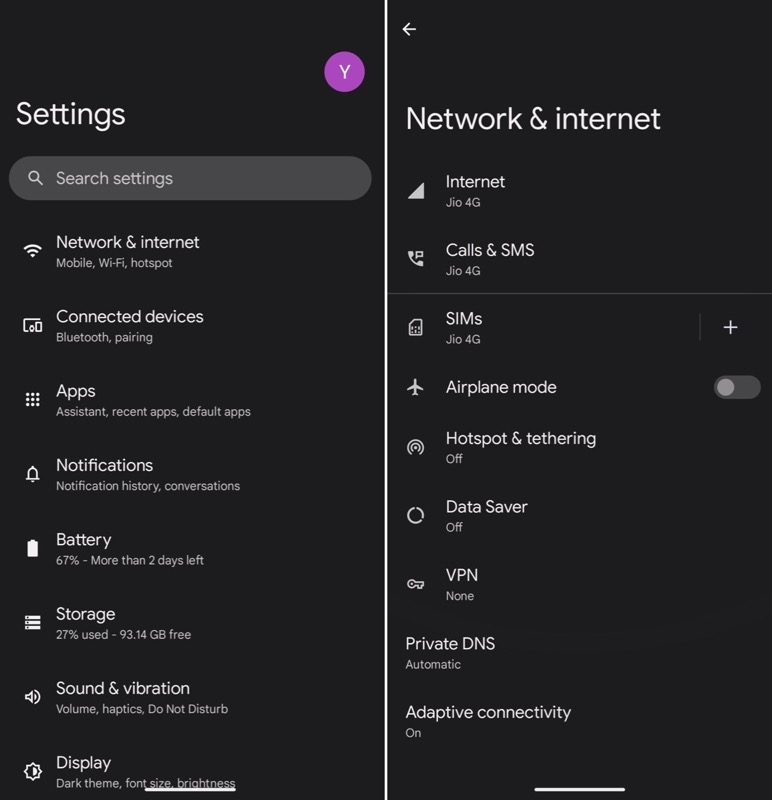
- Wi-Fi hotspot'a dokunun ve Use Wi-Fi hotspot'un yanındaki anahtarı değiştirin.
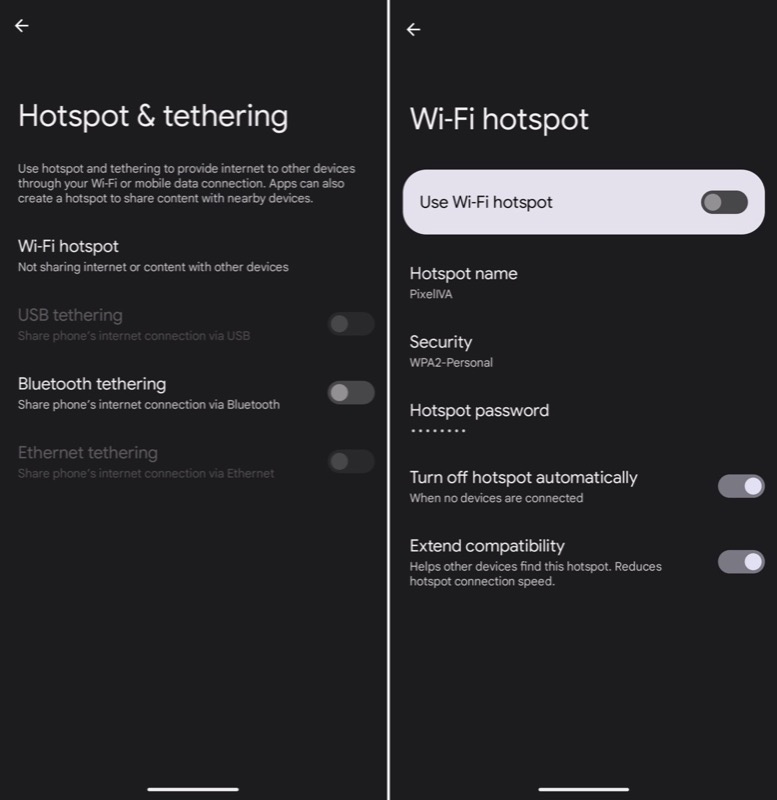
- Hotspot şifrenizi ortaya çıkarmak için Hotspot şifresine dokunun. Bu şifreye bağlı kalmayı veya yeni bir şifre oluşturmayı seçebilirsiniz. İkincisi için güçlü bir şifre girin ve Tamam'a basın .
- Hotspot'u tekrar açın.
OneUI'da:
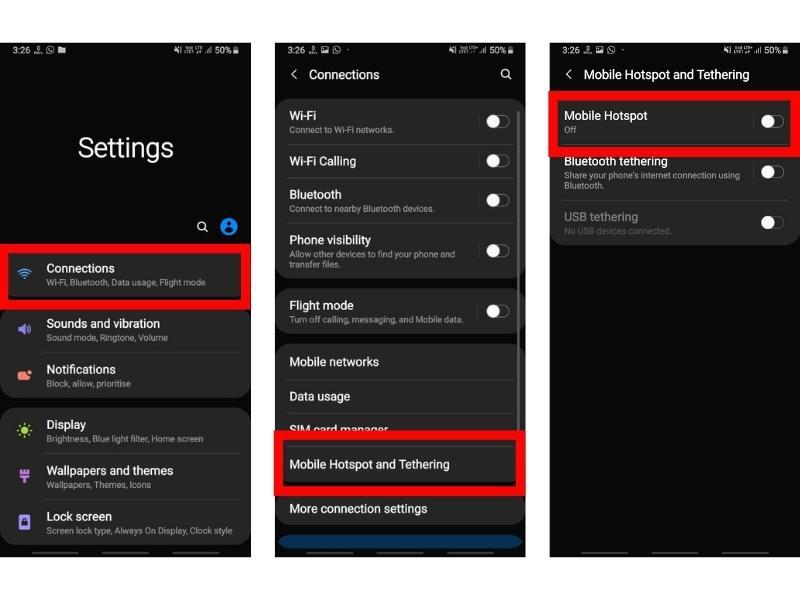
- Ayarlar'ı başlatın.
- Bağlantılar > Mobil Erişim Noktası ve Tethering'e gidin .
- Mobil Erişim Noktası için anahtarı açın.
- Ayarlar'a geri dönün ve Bağlantılar > Mobil Erişim Noktası ve Tethering'i seçin.
- Mobil Erişim Noktası'na dokunun ve Yapılandır'a basın .
- Bir güvenlik protokolü seçin ve Şifre alanına yeni bir şifre girin.
- Kaydet'e basın.
ColorOS'ta:
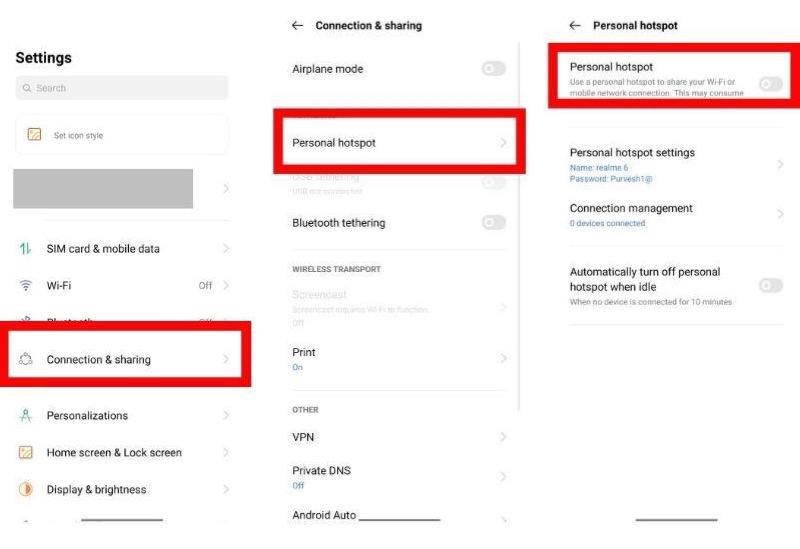
- Ayarlar'ı açın.
- Wi-Fi ve Ağ seçeneğine tıklayın.
- Mobil Erişim Noktası ve İnternet Paylaşımı > Mobil Erişim Noktası'nı seçin.
- Hotspot'u açmak için Kapalı anahtarını değiştirin.
- Erişim noktası parolasını değiştirmek için Mobil erişim noktası parolası altında güçlü bir parola girin.
- Tamam'a basın.
- Hotspot'u tekrar açın.
MIUI'de:
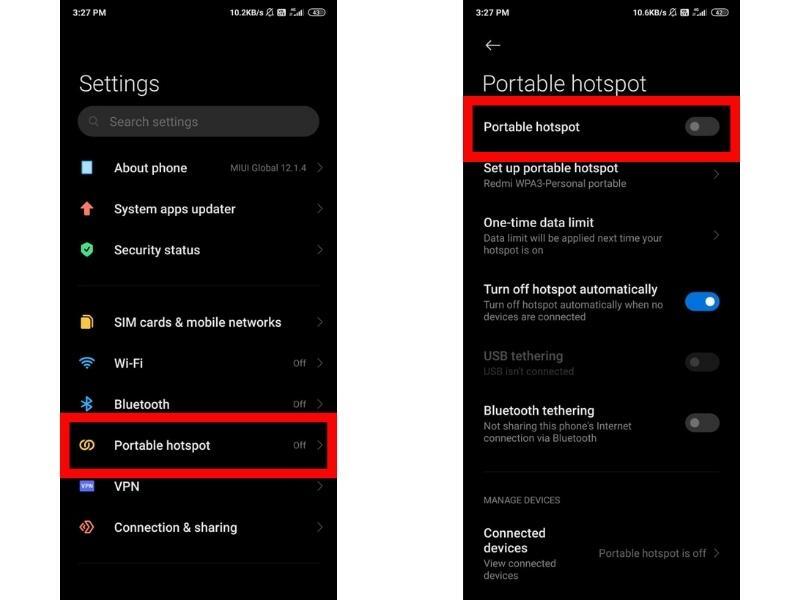
- Ayarlar'ı başlatın.
- Taşınabilir erişim noktası öğesini seçin.
- Taşınabilir ortak erişim noktası düğmesini açın.
- Parola ve diğer seçenekleri ayarlamak için Taşınabilir erişim noktası kur'a basın.
- Parola alanına güçlü ve karmaşık bir parola girin ve üstteki onay işaretine basın.
- Son olarak, etkin noktayı yeniden etkinleştirin.
İlgili: Android Wi-Fi'nin Açılmaması Nasıl Onarılır
2. Adım: Cihazları Mobil Erişim Noktanıza Bağlayın
Android telefonunuzda bir Wi-Fi ortak erişim noktası kurup etkinleştirdikten sonra, artık diğer cihazlarla kullanılmaya hazırdır.
Bu Wi-Fi etkin noktasına bağlanmak istediğiniz cihaza gidin ve Wi-Fi'sini açın. Bağlanmak için mobil erişim noktanızın Wi-Fi bağlantısına dokunun. Parola sorulduğunda, etkin nokta parolanızı girin ve Bağlan / Katıl'a basın.
Alternatif olarak, Android telefonunuzda etkin nokta ayarlarını açın ve Paylaş'a tıklayın veya etkin nokta adının veya şifresinin yanında görüntülenen QR koduna dokunun. Bu size etkin nokta adınız ve şifrenizle birlikte bir QR kodu verecektir. Ardından, Wi-Fi şifresini manuel olarak girmeden bağlanmak için başka bir Android cihaz veya iPhone kullanarak bu QR kodunu tarayabilirsiniz.
Mobil etkin nokta bağlantınızı başkalarıyla parolasını söylemeden paylaşmanıza olanak tanıyan kullanışlı bir numaradır.
Telefonunuzun Wi-Fi erişim noktasına başarıyla bağlandıktan sonra, internete göz atmak, e-postalarınızı kontrol etmek veya internet bağlantısı gerektiren başka herhangi bir şey yapmak için onu kişisel erişim noktanız olarak kullanabilirsiniz.

Mobil Bağlantı Noktası Kullanırken Bilmeniz Gerekenler
- Mobil internet paylaşımı, ölçülen hücresel verileri kullanır. Bu, veri limitinizi aşarsanız, servis sağlayıcınız tarafından ekstra ücretlendirileceğiniz anlamına gelir. Bu nedenle, yalnızca gerektiğinde bir Wi-Fi etkin noktası kullanılması tavsiye edilir. Ayrıca, mobil cihazınızı Wi-Fi ortak erişim noktası olarak kullanmanın pilini daha hızlı tüketeceğini unutmayın , bu nedenle, kablosuz erişim noktası olarak kullanırken telefonunuzu şarjlı tuttuğunuzdan emin olun.
- Android'inizi mobil erişim noktası olarak kullanırken, bunun için güçlü bir şifre belirlediğinizden emin olun. Erişimini sınırlamak için açık olmasını veya zayıf bir parolaya sahip olmasını istemezsiniz. Benzer şekilde, şifrenizi güvendiğiniz kişilerle paylaşmanız en doğrusu olacaktır.
- Hotspot'unuzu kullanmadığınız zamanlarda daima kapatın . Açık bırakırsanız telefonunuzun pilini ve verilerini kullanmaya devam eder.
- Kişisel erişim noktanıza bağlı cihazların sayısını zaman zaman kontrol edin. Ne kadar çok cihaz bağlanırsa, internet hızı o kadar yavaş olur. Bu nedenle, istediğiniz hızı alamıyorsanız, bazı cihazların bağlantısını kesmeyi deneyin.
- Hücresel sinyaller her zaman güçlü değildir ve bu nedenle bazen etkin noktanız istediğiniz gibi çalışmayabilir. Bu gibi durumlarda, farklı bir yere taşınmayı deneyin.
Android Akıllı Telefonunuzu Kolayca Mobil Bağlantı Noktasına Dönüştürün
Mobil erişim noktası, telefonunuzun veri bağlantısını diğer cihazlarda kullanmanın harika bir yoludur. Yukarıda listelenen adımların Android akıllı telefonunuzda bir mobil erişim noktası kurmanıza yardımcı olacağını umuyoruz, böylece etrafta Wi-Fi ağı olmadığında bile diğer cihazlarınıza bağlı kalmak için kullanabilirsiniz.
Tabii ki, bu özelliği akıllıca kullanmanız gerektiğini söylemeye gerek yok çünkü servis sağlayıcınızdan ekstra ücret talep edebilir. Ayrıca, yetkisiz erişimleri önlemek için etkin nokta parolanızı güvenli ve emniyette tuttuğunuzdan emin olun.
Android Telefonu Mobil Bağlantı Noktası Olarak Kullanma Hakkında SSS
Telefonumu Wi-Fi ortak erişim noktası olarak kullandığımda ne kadar veri kullanılacak?
Veriler bir mobil erişim noktası tarafından hızla kullanılabilir. Nasıl kullandığınıza bağlı. Wi-Fi üzerinden veya akıllı telefonunuzla internette gezinirken ne yaptığınıza bağlı olarak, ne kadar veri tükettiğiniz değişiklik gösterecektir. Bir şarkıyı mobil erişim noktası aracılığıyla indirirseniz, bir şarkıyı yaklaşık 3-4 MB yer kaplamasını bekleyebilirsiniz.
Telefonumu Wi-Fi ortak erişim noktası olarak kullanmak pilini daha hızlı tüketir mi?
Evet, telefonunuzu Wi-Fi etkin noktası olarak kullanmak yalnızca mobil veri planını değil, pilini de daha hızlı tüketir. Bu nedenle, bir erişim noktası olarak kullanırken telefonunuzu şarjlı tutmanız ve telefonun iç kısımları gerçekten ısınabileceğinden sıcaklığı takip etmeniz önerilir.
Etkin noktamı kullanırken istenen hızı alamıyorum. Ne yapabilirim?
Mobil erişim noktası hızınız yavaşsa deneyebileceğiniz birkaç şey vardır:
- Erişim noktanıza bağlı cihazların sayısını kontrol edin. Ne kadar çok cihaz bağlanırsa, internet hızı o kadar yavaş olur. İstediğiniz hızı alamıyorsanız bazı cihazların bağlantısını kesmeyi deneyin.
- Farklı bir konuma taşıyın. Bazen hücresel sinyaller güçlü değildir ve bu nedenle etkin noktanız istendiği gibi çalışmayabilir. Farklı bir yere taşınmak yardımcı olabilir.
- Ağ Ayarları Sıfırlama. Ayarlar > Sistem > Seçenekleri sıfırla > Ağ ayarlarını sıfırla seçeneğine gidin . Bu, Wi-Fi, mobil veri ve Bluetooth ayarlarınızı sıfırlayacaktır.
- Telefonunuzu yeniden başlatın. Bazen telefonunuzu yeniden başlatmak hızı artırmaya yardımcı olabilir.
Yurtdışındayken telefonumu Wi-Fi hotspot olarak kullanabilir miyim?
Evet, yurtdışındayken telefonunuzu Wi-Fi etkin noktası olarak kullanabilirsiniz. Ancak, servis sağlayıcınızdan bir dolaşım veri planı satın almanız gerekecektir. Aksi takdirde, yurtdışındayken veri kullanımı için ekstra ücretlendirilirsiniz. Bunun yerine ön ödemeli veri planına sahip yerel bir sim kart satın almanız önerilir.
Bir veri planım yoksa telefonumu Wi-Fi etkin noktası olarak kullanabilir miyim?
Hayır, bir veri planınız yoksa telefonunuzu Wi-Fi ortak erişim noktası olarak kullanamazsınız. Mobil erişim noktası olarak kullanmadan önce, servis sağlayıcınızdan bir veri planı satın alabilir veya bir veri planıyla birlikte gelen ön ödemeli bir SIM kart satın alabilirsiniz.
Hotspot'umu kullanmadığım zamanlarda nasıl kapatabilirim?
Erişim noktanızı kapatmak için Ayarlar > Ağ ve İnternet > Erişim noktası ve internet paylaşımı > Wi-Fi ortak erişim noktasını kapat seçeneğine gidin. Tabii ki, diğer Android kullanıcı arayüzlerinde adımlar biraz farklı olacaktır. Cihazınızdaki etkin nokta ayarlarına gitmek ve kapatmak için yukarıdaki mobil etkin noktayı etkinleştirme adımlarına bakın.
Erişim noktamın şifresini nasıl değiştiririm?
Erişim noktanızın parolasını değiştirmek için Ayarlar > Ağ ve internet > Erişim noktası ve internet paylaşımı > Wi-Fi ortak erişim noktasını yapılandır seçeneğine gidin. Güvenlik alanına istediğiniz şifreyi girin. Bunu farklı Android görünümlerinde nasıl yapacağınızı öğrenmek için yukarıdaki kılavuzda listelenen adımlara göz atın.
Hotspot'umun çalışıp çalışmadığını nasıl anlarım?
Hotspot'unuzun çalışıp çalışmadığını öğrenmek için Ayarlar > Ağ ve internet > Hotspot ve tethering > Wi-Fi hotspot'a gidin . Durum açık olmalıdır. Değilse, açın. WiFi etkin noktanızın çalışıp çalışmadığını görmek için google.com gibi bir web sayfası açmayı da deneyebilirsiniz.
